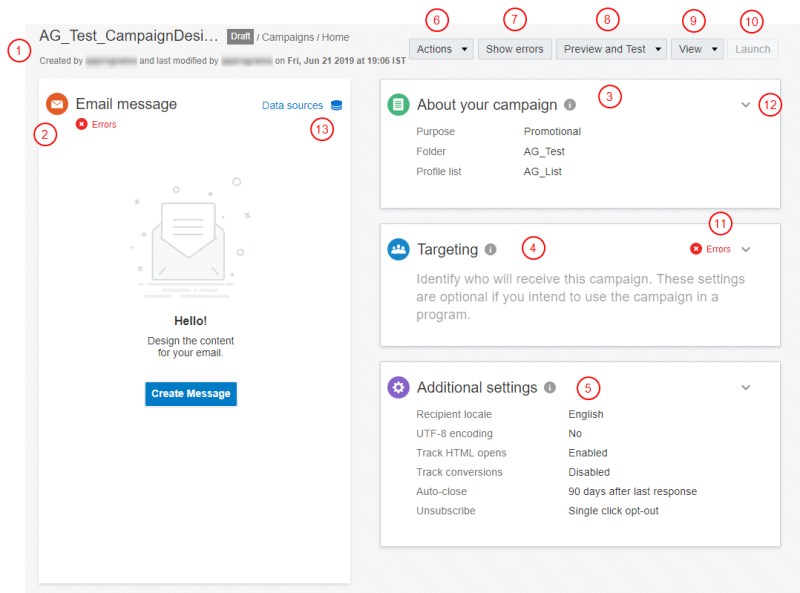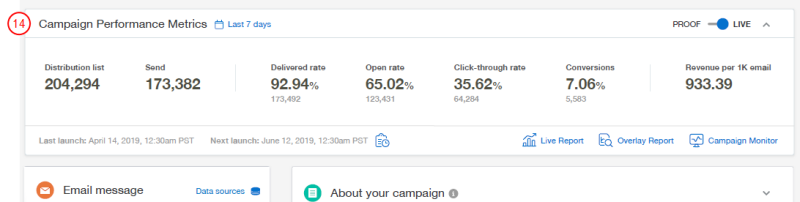Généralités sur les visuels du nouveau concepteur de campagnes par courriel
Remarque : Avec la version 19C, le classeur de la campagne par courriel dispose d'une nouvelle interface et s'appelle désormais le concepteur de campagnes par courriel. Contrairement au concepteur de campagnes, aucune modification majeure n'a été apportée à l'interface du concepteur de messages. Le concepteur de campagnes est activé pour tous les nouveaux comptes post-19C, et dans le cadre du programme de disponibilité contrôlée pour les comptes existants. Pour demander l'accès à cette fonction pour les comptes existants, connectez-vous à My Oracle Support et créez une demande de service. Pour en savoir plus sur cette modification, voir Modifications apportées au concepteur de campagnes par courriel.
Le concepteur de campagnes permet de consulter les détails de la campagne sélectionnée, les éventuelles erreurs à corriger, etc. Cliquez sur  pour développer le panneau. Pour en savoir plus, voir Lancer une campagne par courriel à l'aide du nouveau concepteur de campagnes. Pour surveiller tous les lancements de campagne ou agir sur un lancement, utilisez la fonctionnalité Surveillance de campagne. Consultez les différentes sections du concepteur de campagnes et la synthèse de chaque section.
pour développer le panneau. Pour en savoir plus, voir Lancer une campagne par courriel à l'aide du nouveau concepteur de campagnes. Pour surveiller tous les lancements de campagne ou agir sur un lancement, utilisez la fonctionnalité Surveillance de campagne. Consultez les différentes sections du concepteur de campagnes et la synthèse de chaque section.
Pour ouvrir le concepteur de campagnes :
- Dans la barre de navigation latérale, cliquez sur
 Campagnes et sélectionnez Gérer les campagnes.
Campagnes et sélectionnez Gérer les campagnes. - Ouvrez la campagne que vous souhaitez utiliser.
A savoir : Pour ouvrir le concepteur de campagnes dans un nouvel onglet, utilisez le raccourci clavier Ctrl + clic sur le lien de la campagne.
Sections du concepteur de campagnes
Concepteur de campagnes avant un lancement
Concepteur de campagnes après la planification d'un lancement
Généralités sur les sections du concepteur de campagnes
 Informations relatives au statut (Brouillon, Active, Fermée) et à la création de la campagne. Vous pouvez voir qui a créé la campagne, ainsi que la date et l'auteur de la dernière modification. Si la fonction Approbation de campagne est activée pour votre compte, le statut des demandes d'approbation s'affiche aussi ici. Cliquez sur le nom de la campagne pour le modifier.
Informations relatives au statut (Brouillon, Active, Fermée) et à la création de la campagne. Vous pouvez voir qui a créé la campagne, ainsi que la date et l'auteur de la dernière modification. Si la fonction Approbation de campagne est activée pour votre compte, le statut des demandes d'approbation s'affiche aussi ici. Cliquez sur le nom de la campagne pour le modifier.
 Panneau Courriel. A partir de ce panneau, vous pouvez modifier les sources de données de votre campagne, créer un message, modifier un message (si le message a été sauvegardé) et consulter une synthèse des configurations de votre message (si le message a été sauvegardé). Si vous avez sauvegardé le message, un cliché s'affiche dans le panneau Courriel.
Panneau Courriel. A partir de ce panneau, vous pouvez modifier les sources de données de votre campagne, créer un message, modifier un message (si le message a été sauvegardé) et consulter une synthèse des configurations de votre message (si le message a été sauvegardé). Si vous avez sauvegardé le message, un cliché s'affiche dans le panneau Courriel.
 Panneau A propos de votre campagne. Consultez la description, le but, la stratégie marketing, le programme marketing, le dossier, la liste de profils et (si activée pour votre compte) la marque de votre campagne.
Panneau A propos de votre campagne. Consultez la description, le but, la stratégie marketing, le programme marketing, le dossier, la liste de profils et (si activée pour votre compte) la marque de votre campagne.
Remarque : Avant la version 19A, si vous modifiiez le programme ou la stratégie marketing d'une campagne pour un lancement standard, les lancements historiques conservaient les anciennes valeurs dans Insight, tandis que les nouveaux lancements héritaient des nouvelles valeurs. A compter de la version 19A, Insight affiche les nouvelles valeurs du programme et de la stratégie marketing dans les lancements standard historiques et nouveaux. Cette mise à jour s'applique à tous les canaux. Elle n'affecte pas le comportement des données d'événement de contact.
 Panneau Ciblage. Ce panneau permet de vérifier si votre campagne cible les contacts appropriés.
Panneau Ciblage. Ce panneau permet de vérifier si votre campagne cible les contacts appropriés.
 Panneau Paramètres supplémentaires. Ce panneau permet de configurer les paramètres liés au pied de page, aux pièces jointes, aux X-Headers personnalisés, à la fermeture automatique, aux options de désabonnement, aux notifications, à la cadence d'envoi et (si activé pour votre compte) au contrôle d'accès organisationnel du courriel.
Panneau Paramètres supplémentaires. Ce panneau permet de configurer les paramètres liés au pied de page, aux pièces jointes, aux X-Headers personnalisés, à la fermeture automatique, aux options de désabonnement, aux notifications, à la cadence d'envoi et (si activé pour votre compte) au contrôle d'accès organisationnel du courriel.
 Bouton Actions. Cette liste déroulante vous permet de demander l'approbation de votre campagne si la fonction Approbation de campagne est activée pour votre compte.
Bouton Actions. Cette liste déroulante vous permet de demander l'approbation de votre campagne si la fonction Approbation de campagne est activée pour votre compte.
 Bouton Afficher les erreurs. Cliquez sur ce bouton pour afficher et corriger les erreurs de validation dans votre campagne. Une fois toutes les erreurs corrigées, Afficher les erreurs sera remplacé par Valider.
Bouton Afficher les erreurs. Cliquez sur ce bouton pour afficher et corriger les erreurs de validation dans votre campagne. Une fois toutes les erreurs corrigées, Afficher les erreurs sera remplacé par Valider.
 Bouton Prévisualiser et tester. Cette liste déroulante contient quatre options : Mode de prévisualisation, Tester les liens, Délivrabilité et Lancement pour vérification.
Bouton Prévisualiser et tester. Cette liste déroulante contient quatre options : Mode de prévisualisation, Tester les liens, Délivrabilité et Lancement pour vérification.
 Bouton Vue. Cette liste déroulante vous permet d'analyser votre campagne.
Bouton Vue. Cette liste déroulante vous permet d'analyser votre campagne.
 Bouton Lancer. Cliquez sur ce bouton pour configurer le lancement de votre campagne et la lancer.
Bouton Lancer. Cliquez sur ce bouton pour configurer le lancement de votre campagne et la lancer.
 Erreurs. Pointez le curseur sur ce texte pour voir une description de l'erreur.
Erreurs. Pointez le curseur sur ce texte pour voir une description de l'erreur.
 Cliquez sur
Cliquez sur  pour développer un panneau. Une fois le panneau développé, cliquez sur Annuler pour ignorer les modifications apportées au panneau ou sur Sauvegarder pour les sauvegarder.
pour développer un panneau. Une fois le panneau développé, cliquez sur Annuler pour ignorer les modifications apportées au panneau ou sur Sauvegarder pour les sauvegarder.
 Sources des données. Cliquez sur ce bouton pour configurer les sources de données de votre campagne.
Sources des données. Cliquez sur ce bouton pour configurer les sources de données de votre campagne.
 Métriques de performance de la campagne. Depuis le panneau Métriques de performance de la campagne, vous pouvez évaluer les performance de votre campagne sans avoir à quitter le concepteur de campagnes. Ce panneau en haut du concepteur de campagnes s'affiche uniquement après le début ou la planification d'un lancement en direct ou d'un lancement pour vérification et les métriques uniquement après le début d'un tel lancement.
Métriques de performance de la campagne. Depuis le panneau Métriques de performance de la campagne, vous pouvez évaluer les performance de votre campagne sans avoir à quitter le concepteur de campagnes. Ce panneau en haut du concepteur de campagnes s'affiche uniquement après le début ou la planification d'un lancement en direct ou d'un lancement pour vérification et les métriques uniquement après le début d'un tel lancement.
Remarque : Le panneau Métriques de performance de la campagne est disponible uniquement pour le canal courriel.